Всего три минуты, чтобы собрать k8 локально
Использовать minikube для локальной сборки k8 стало намного проще, чем раньше. В этой статье мы воспроизведем этапы локальной настройки экспериментальной среды k8s за три минуты.
Newbe.Claptrap — это распределенная среда разработки, позволяющая легко решать проблемы параллелизма.
скачать Миникуб
Сначала вы можете рассмотреть возможность загрузки миникуба с официального сайта, а затем его установки. Однако вполне предсказуемо, что при последующем использовании вы можете обнаружить, что он не может нормально запуститься из-за особенностей сети.
Поэтому для решения этой проблемы необходимо использовать специальные методы.
Здесь мы напрямую используем версию, оптимизированную командой Alibaba Cloud для сетевой среды материкового Китая.
Mac OSX
curl -Lo minikube https://kubernetes.oss-cn-hangzhou.aliyuncs.com/minikube/releases/v1.20.0/minikube-darwin-amd64 && chmod +x minikube && sudo mv minikube /usr/local/bin/Linux
curl -Lo minikube https://kubernetes.oss-cn-hangzhou.aliyuncs.com/minikube/releases/v1.20.0/minikube-linux-amd64 && chmod +x minikube && sudo mv minikube /usr/local/bin/Windows
https://kubernetes.oss-cn-hangzhou.aliyuncs.com/minikube/releases/v1.20.0/minikube-windows-amd64.exe
Загрузите файл minikube-windows-amd64.exe и переименуйте его в minikube.exe.
Ниже мы все объясним и продемонстрируем версию для Windows.
Хотя официальная версия уже поддерживает зеркальное ускорение в Китае, на момент публикации автора все еще существуют различные проблемы. Исходя из основного принципа, что человеческая жизнь ограничена, мы можем пока пропустить эти надоедливые вопросы.
Ансо Миникубе
Для версии для Windows просто загрузите ее в определенную папку, а затем добавьте эту папку в PATH. Таким образом, команду minikube можно запускать в обычном режиме независимо от того, по какому пути она находится.
Запустить Hyper-v
Хотя последняя версия minikube является предпочтительным драйвером как для Docker, так и для Hyper-v, Docker не может использовать входной плагин, поэтому рассмотрите возможность использования Hyper-v.
Запустите следующий сценарий с правами администратора, чтобы включить Hyper-V:
Enable-WindowsOptionalFeature -Online -FeatureName Microsoft-Hyper-V -AllПосле включения необходимо перезагрузить операционную систему, чтобы изменения вступили в силу.
Размещение Миникуб
Откройте консоль с правами администратора и выполните следующие команды для настройки драйвера, процессора и памяти:
minikube config set driver hyperv
minikube config set cpus 8
minikube config set memory 12288Процессор и память могут быть настроены в соответствии с вашей реальной ситуацией. Единица памяти — МБ, 12288 означает 12Гб.
В Hyper-V это, по сути, процессор и память виртуальной машины.
Запустить к8с
Откройте консоль с правами администратора и выполните следующую команду, чтобы запустить узел k8s:
minikube startПосле запуска этой команды и ожидания в течение некоторого времени вы должны получить выходные данные, как показано ниже, что означает, что вы правильно запустили узел k8s:
PS C:/Users/Administrator> minikube start
😄 Microsoft Windows 10 Enterprise 10.0.19042 Build 19042 上из minikube v1.20.0
✨ По словам пользователя Конфигурацияиспользовать hyperv водитель
👍 Starting control plane node minikube in cluster minikube
🔥 Creating hyperv VM (CPUs=8, Memory=12288MB, Disk=20000MB) ...
🐳 толькосуществовать Docker 20.10.6 середина подготовки Kubernetes v1.20.2…
▪ Generating certificates and keys ...
▪ Booting up control plane ...
▪ Configuring RBAC rules ...
🔎 Verifying Kubernetes components...
▪ Using image registry.cn-hangzhou.aliyuncs.com/google_containers/storage-provisioner:v5 (global image repository)
🌟 Enabled addons: storage-provisioner, default-storageclass
🏄 Done! kubectl is now configured to use "minikube" cluster and "default" namespace by defaultВключите панель мониторинга, чтобы увидеть кластер
Выполните следующую команду:
minikube dashboardЧерез мгновение браузер откроет панель управления, и вы сможете увидеть базовое состояние кластера.
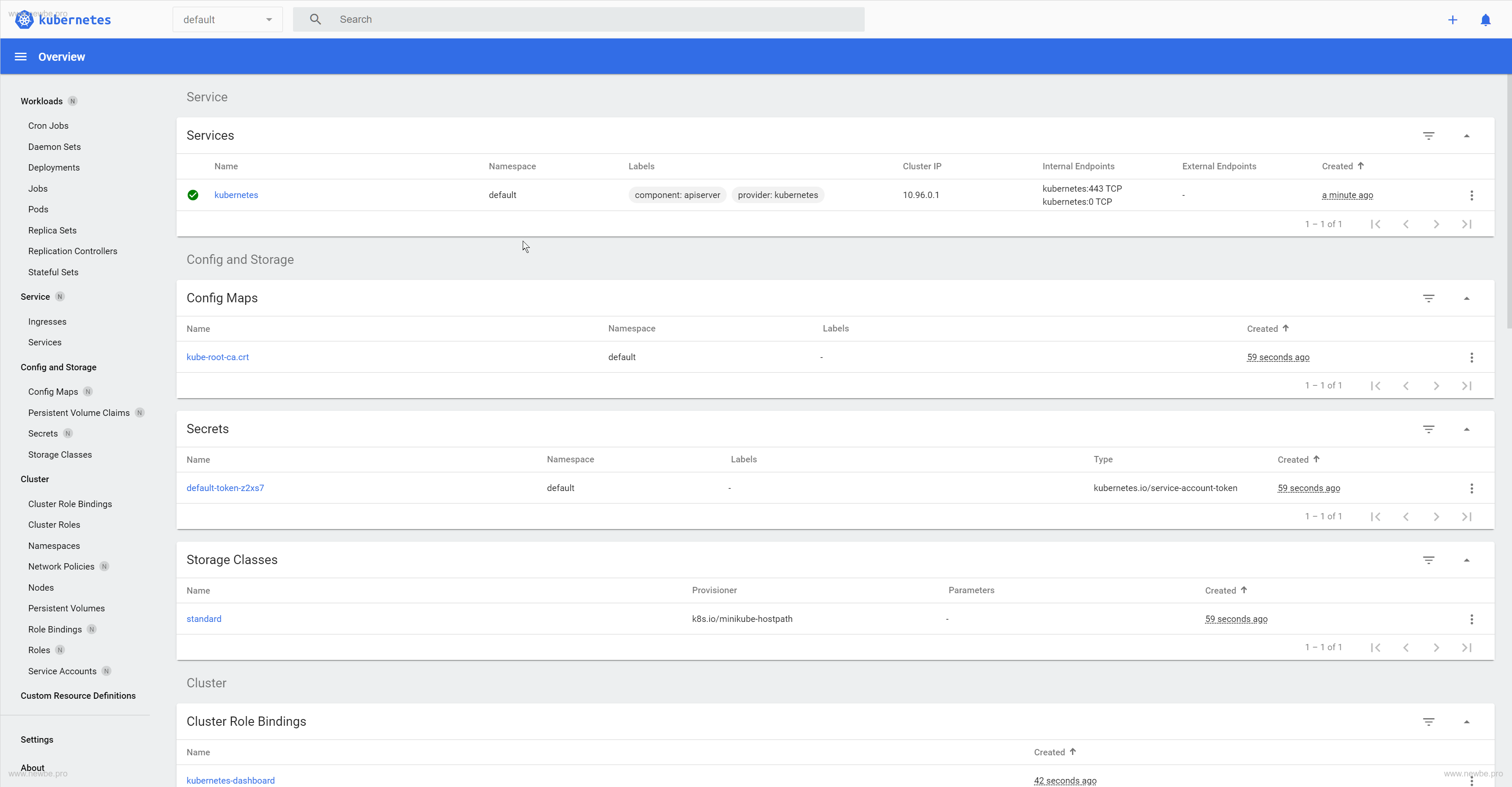
Используйте линзу, чтобы рассмотреть кластер
Помимо использования встроенной информационной панели, вы также можете использовать Lens для просмотра состояния этого кластера.
проходить https://k8slens.dev/ Загрузите и установите последнюю версию lens Версия.
Затем после открытия,Вот и всепроходить lens для просмотра основного состояния кластера.
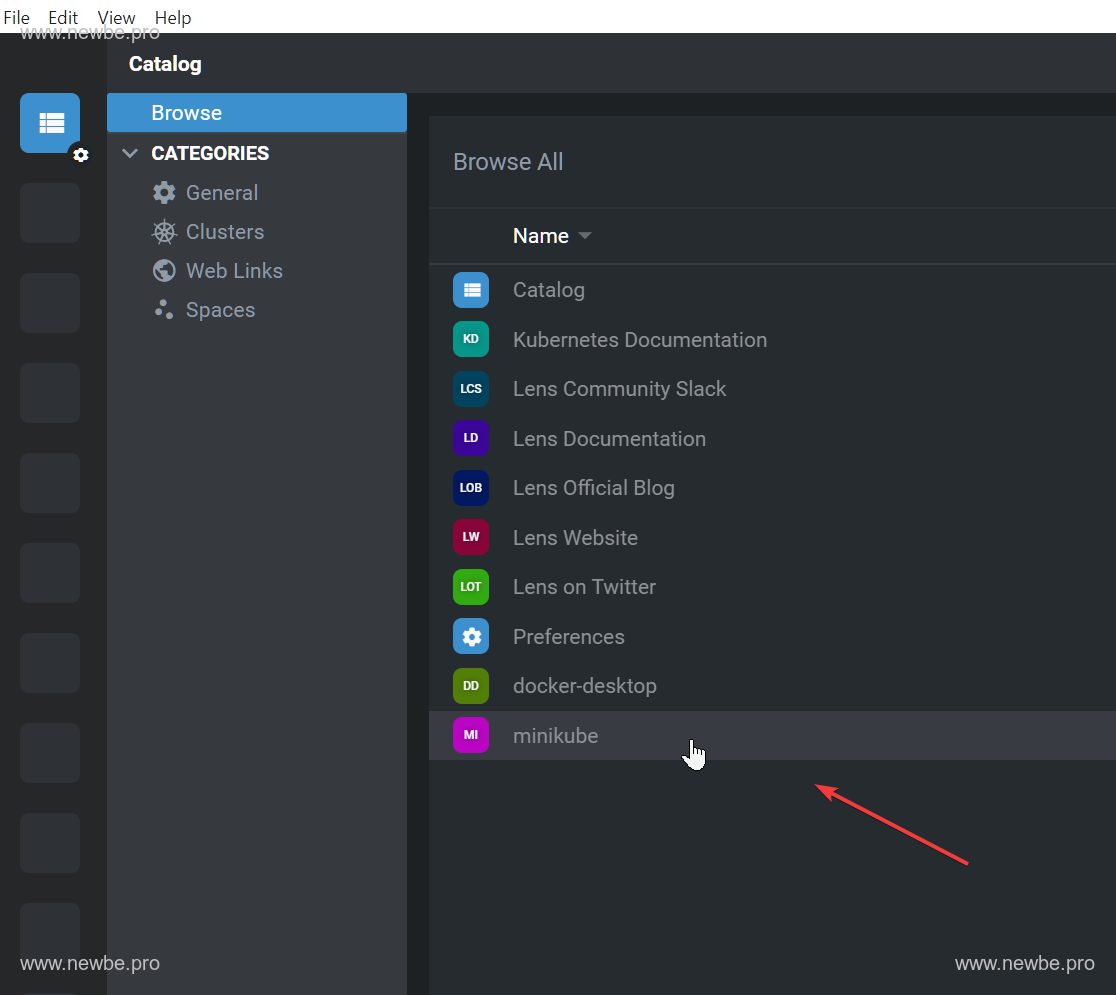
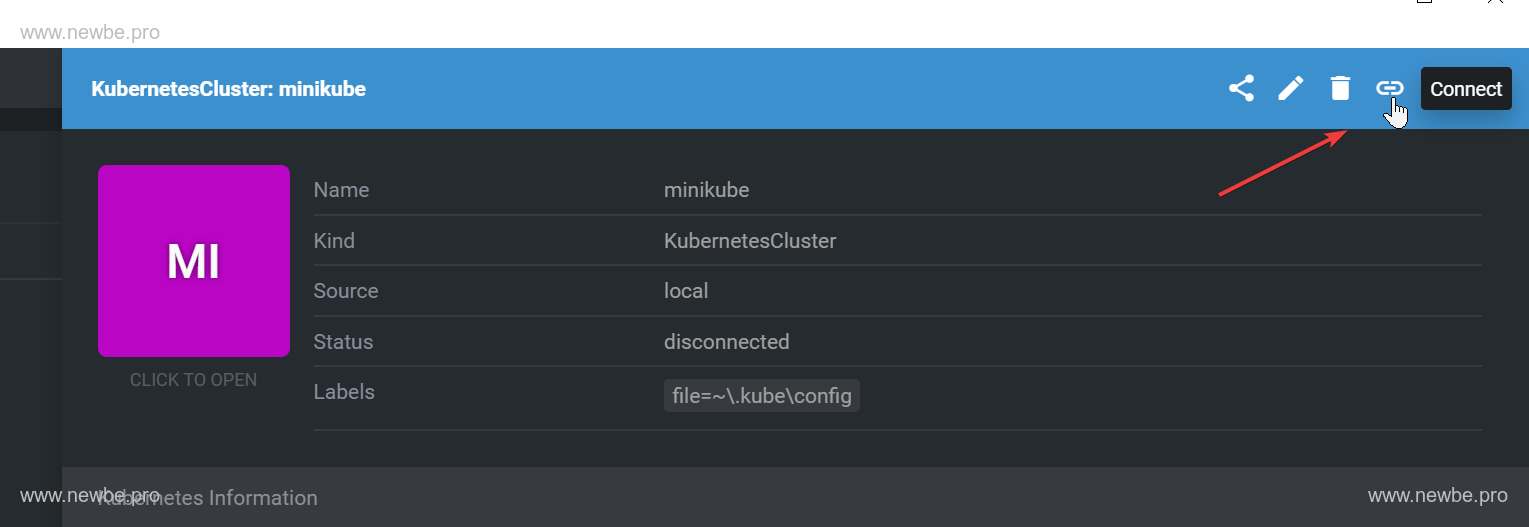
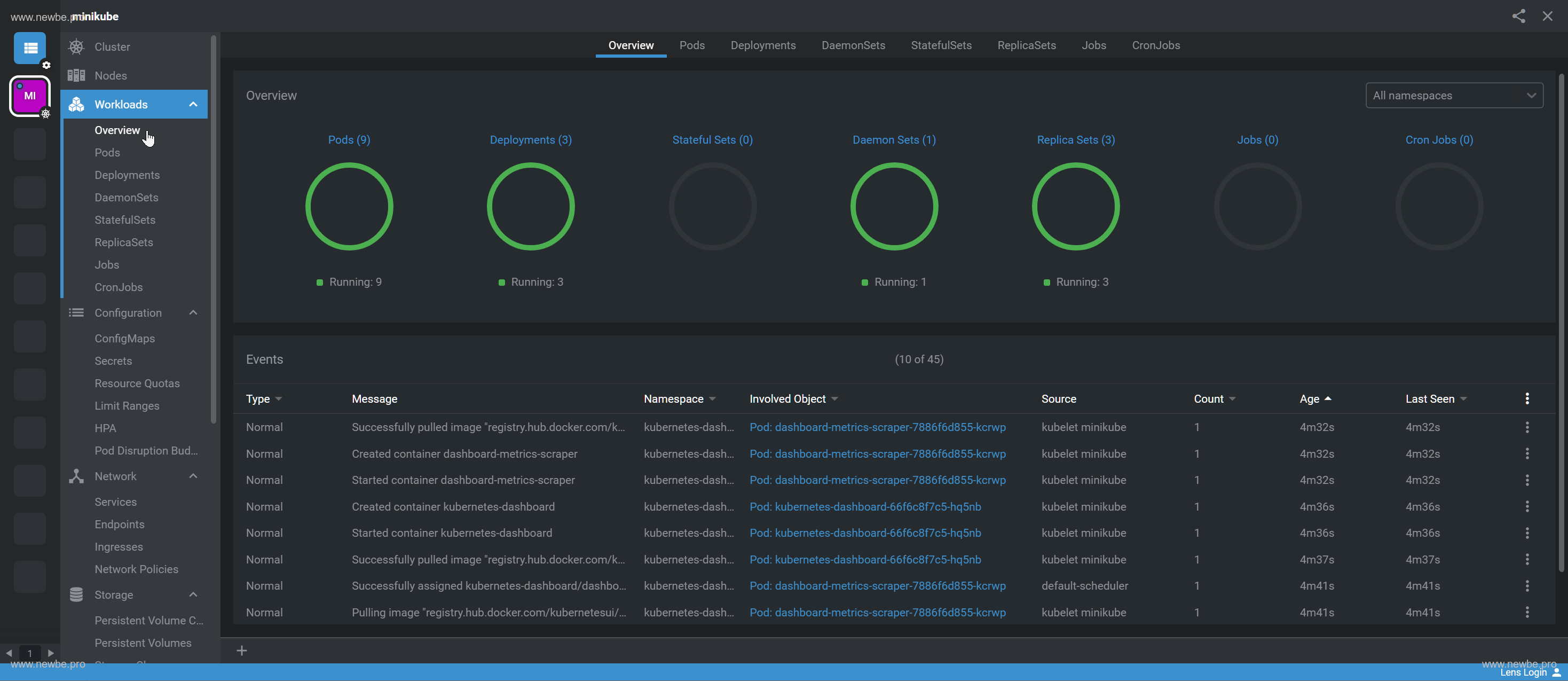
Установить штурвал
Чтобы проверить основные функции этого кластера, мы попробуем использовать helm для установки простого приложения.
первый,нуждаться Установить штурвал。 helm и minikube То же самое, это однофайловая программа командной строки. Доступ к нему возможен напрямую из Github Загрузите дальше.
Или вы можете ускорить скачивание по следующему адресу:
https://www.newbe.pro/Mirrors/Mirrors-Helm/
После загрузки и установки PATH мы можем вызвать helm в консоли:
PS C:/Users/Administrator> helm version
version.BuildInfo{Version:"v3.6.3", GitCommit:"d506314abfb5d21419df8c7e7e68012379db2354", GitTreeState:"clean", GoVersion:"go1.16.5"}Добавьте Bitnami в качестве источника пакета Helm
Helm на самом деле является установщиком пакетов. Этот пакет называется диаграммами. Каждая диаграмма по сути представляет собой определение набора ресурсов k8s.
поэтому,ипрограммное обеспечение Установить Такой же,Хотите программу для установки,первыйнуждаться选择一个программное обеспечение Бао Юань приходите скачать эту программу Сумка.
bitnami — это исходный код пакета, предоставляемый VMware, который содержит некоторые распространенные пакеты промежуточного программного обеспечения, которые использовались в производственных линиях, такие как mysql, elasticsearch, mongodb, wordpress и т. д.
проходить Следующая команда,Вот и вседобавить вThisBao Юань。
helm repo add bitnami https://charts.bitnami.com/bitnamiПосле добавления вы можете использовать следующую команду для просмотра всех добавленных источников пакетов:
PS C:/Users/Administrator> helm repo list
NAME URL
bitnami https://charts.bitnami.com/bitnami
dapr https://dapr.github.io/helm-charts/Используйте Helm для установки nginx
Здесь мы устанавливаем простой nginx например, покажите, как установить штурвал chart Сумка.
Выполните следующую команду, чтобы получить кластер «Установить один на nginx В» от Bitnami:
helm install my-release bitnami/nginxПри этом, если вы установили его ранее lens, Затем вы также можете провести левую сторону из APP/Charts Чтобы установить:
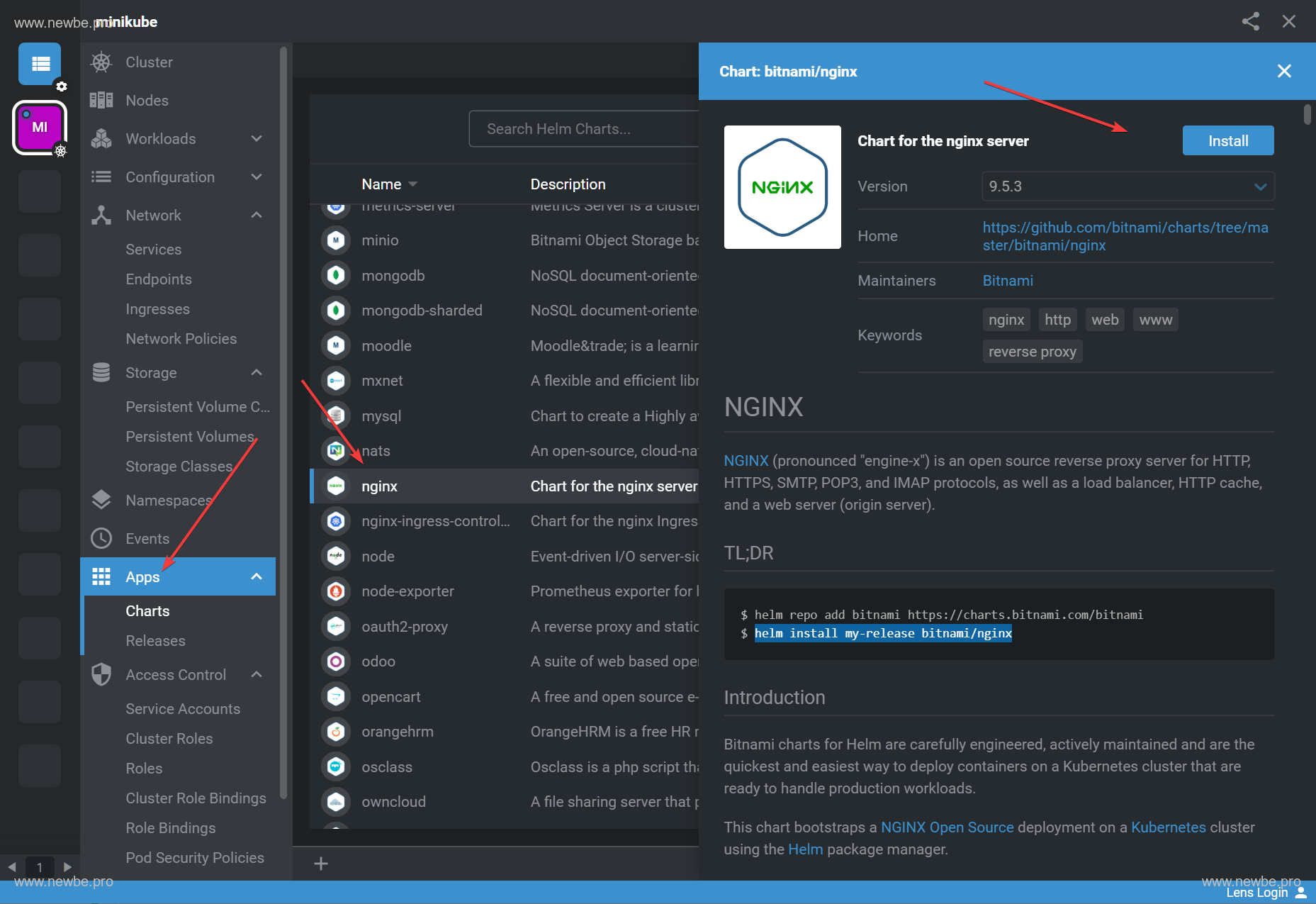
После установки вы можете использовать функцию переадресации портов k8s для просмотра результатов установки. Конечно, на объективе достаточно одного клика мышкой:
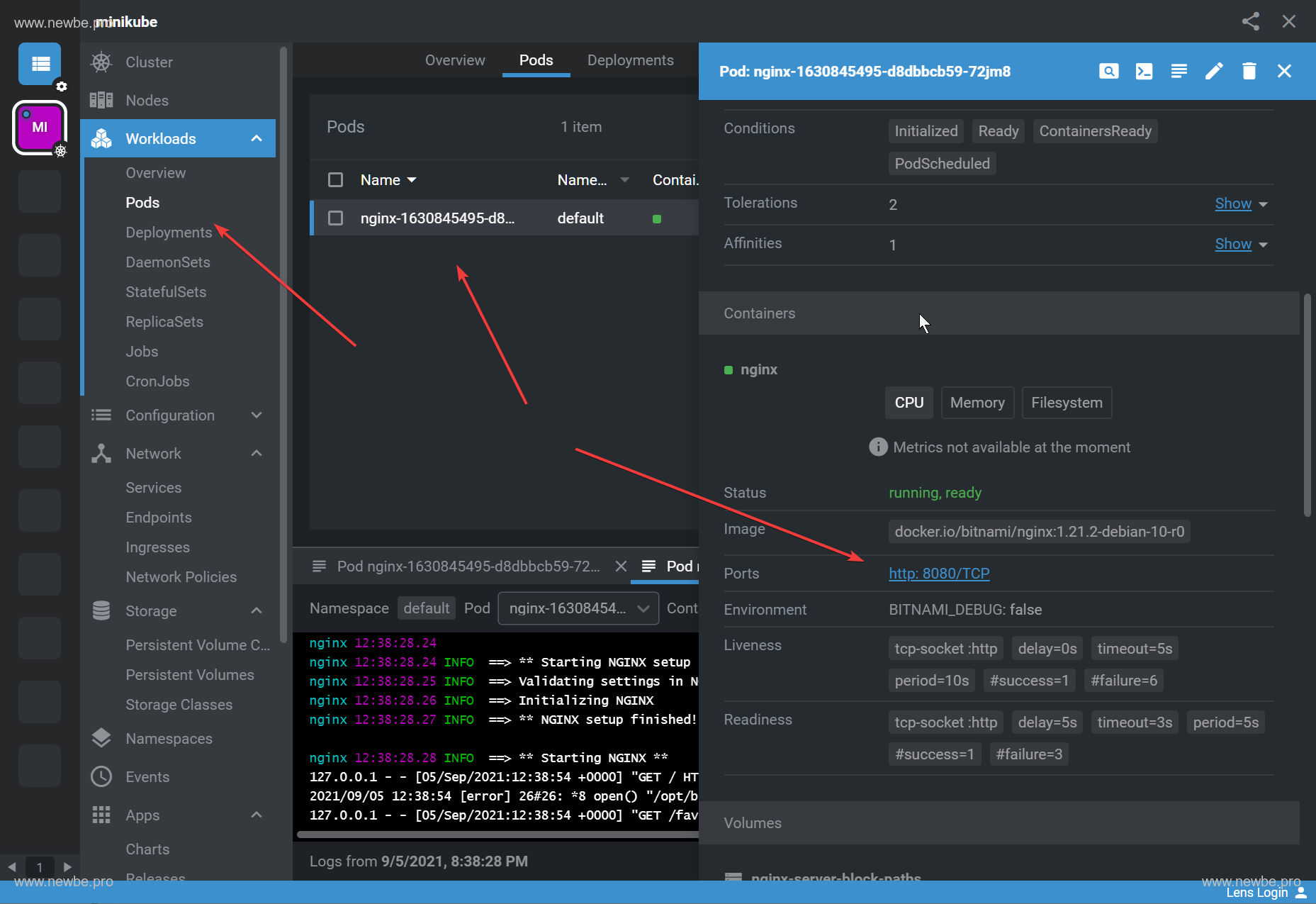

Удалить установленную рулевую карту
проходить lens app/release меню, вы можете очень легко удалить тот, который вы только что установили chart。
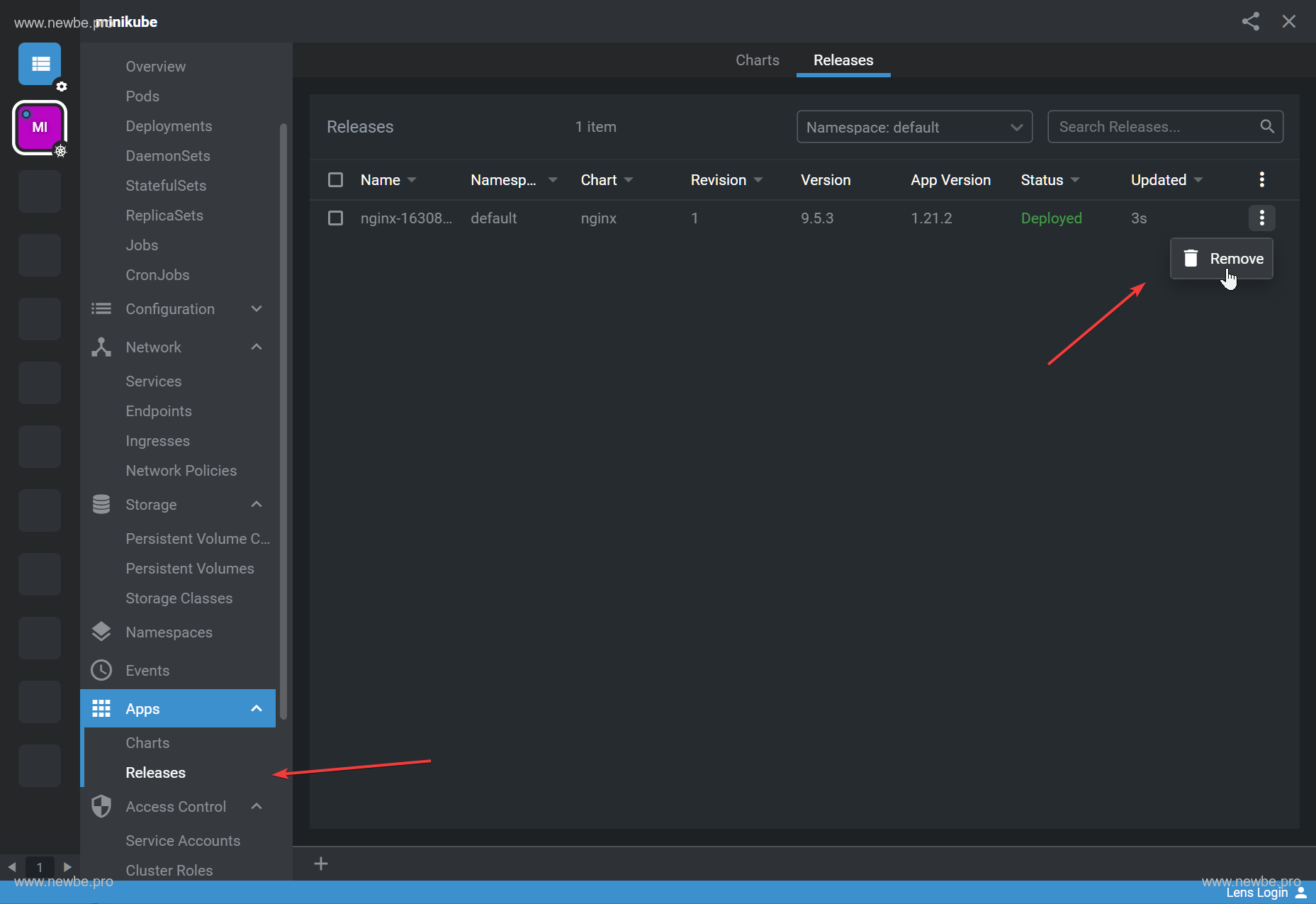
Остановить и удалить узлы миникуба
Если вы хотите остановить текущий minikube узел В целях экономии ресурсов вы можете Выполнить следующую команду:
minikube stopЕсли вы хотите удалить установленный minikube узел (гипер-v виртуальная машина),Может Выполните следующую команду:
minikube delete --allКраткое содержание этой статьи
проходить Простойиз minikube 、 helm и lens, Тогда вы можете иметь очень простой k8s Тестовая среда.
Все так спокойно и счастливо.
Ссылки по теме
af Ссылка, начинающаяся с af код, вы можете ввести https://af.newbe.pro/ чтобы узнать, как использовать эту ссылку для быстрой добавления в закладки.
Миникуб версии Alibaba Cloud
https://github.com/AliyunContainerService/minikube
af://1eyJ1IjoiaHR0cHM6Ly9naXRodWIuY29tL0FsaXl1bkNvbnRhaW5lclNlcnZpY2UvbWluaWt1YmUiLCJ0IjoiQWxpeXVuQ29udGFpbmVyU2VydmljZS9taW5pa3ViZSIsInRzIjpbIms4cyIsIm1pbmlrdWJlIiwiXHU5NjNGXHU5MUNDXHU0RTkxIl19
Github minikub
https://github.com/kubernetes/minikube
af://1eyJ1IjoiaHR0cHM6Ly9naXRodWIuY29tL2t1YmVybmV0ZXMvbWluaWt1YmUiLCJ0Ijoia3ViZXJuZXRlcy9taW5pa3ViZTogUnVuIEt1YmVybmV0ZXMgbG9jYWxseSIsInRzIjpbImdpdGh1YiIsIm1pbmlrdWJlIl19
Github minikub
https://github.com/kubernetes/minikube
af://1eyJ1IjoiaHR0cHM6Ly9naXRodWIuY29tL2t1YmVybmV0ZXMvbWluaWt1YmUiLCJ0Ijoia3ViZXJuZXRlcy9taW5pa3ViZTogUnVuIEt1YmVybmV0ZXMgbG9jYWxseSIsInRzIjpbImdpdGh1YiIsIm1pbmlrdWJlIl19
Github helm
af://1eyJ1IjoiaHR0cHM6Ly9naXRodWIuY29tL2hlbG0vaGVsbSIsInQiOiJoZWxtL2hlbG06IFRoZSBLdWJlcm5ldGVzIFBhY2thZ2UgTWFuYWdlciIsInRzIjpbImdpdGh1YiIsImhlbG0iXX0=
Github Helm ускоряет загрузку
https://www.newbe.pro/Mirrors/Mirrors-Helm/
af://1eyJ1IjoiaHR0cHM6Ly93d3cubmV3YmUucHJvL01pcnJvcnMvTWlycm9ycy1IZWxtLyIsInQiOiJIZWxtIFx1NTZGRFx1NTE4NVx1NTJBMFx1OTAxRlx1NEUwQlx1OEY3RCB8IG5ld2JlIiwidHMiOlsiaGVsbSIsIm1pcnJvciJdfQ==
Github bitnami charts
https://github.com/bitnami/charts
af://1eyJ1IjoiaHR0cHM6Ly9naXRodWIuY29tL2JpdG5hbWkvY2hhcnRzIiwidCI6ImJpdG5hbWkvY2hhcnRzOiBIZWxtIENoYXJ0cyIsInRzIjpbImJpdG5hbWkiLCJjaGFydHMiLCJoZWxtIl19

Неразрушающее увеличение изображений одним щелчком мыши, чтобы сделать их более четкими артефактами искусственного интеллекта, включая руководства по установке и использованию.

Копикодер: этот инструмент отлично работает с Cursor, Bolt и V0! Предоставьте более качественные подсказки для разработки интерфейса (создание навигационного веб-сайта с использованием искусственного интеллекта).

Новый бесплатный RooCline превосходит Cline v3.1? ! Быстрее, умнее и лучше вилка Cline! (Независимое программирование AI, порог 0)

Разработав более 10 проектов с помощью Cursor, я собрал 10 примеров и 60 подсказок.

Я потратил 72 часа на изучение курсорных агентов, и вот неоспоримые факты, которыми я должен поделиться!
Идеальная интеграция Cursor и DeepSeek API

DeepSeek V3 снижает затраты на обучение больших моделей

Артефакт, увеличивающий количество очков: на основе улучшения характеристик препятствия малым целям Yolov8 (SEAM, MultiSEAM).

DeepSeek V3 раскручивался уже три дня. Сегодня я попробовал самопровозглашенную модель «ChatGPT».

Open Devin — инженер-программист искусственного интеллекта с открытым исходным кодом, который меньше программирует и больше создает.

Эксклюзивное оригинальное улучшение YOLOv8: собственная разработка SPPF | SPPF сочетается с воспринимаемой большой сверткой ядра UniRepLK, а свертка с большим ядром + без расширения улучшает восприимчивое поле

Популярное и подробное объяснение DeepSeek-V3: от его появления до преимуществ и сравнения с GPT-4o.

9 основных словесных инструкций по доработке академических работ с помощью ChatGPT, эффективных и практичных, которые стоит собрать

Вызовите deepseek в vscode для реализации программирования с помощью искусственного интеллекта.

Познакомьтесь с принципами сверточных нейронных сетей (CNN) в одной статье (суперподробно)

50,3 тыс. звезд! Immich: автономное решение для резервного копирования фотографий и видео, которое экономит деньги и избавляет от беспокойства.

Cloud Native|Практика: установка Dashbaord для K8s, графика неплохая

Краткий обзор статьи — использование синтетических данных при обучении больших моделей и оптимизации производительности

MiniPerplx: новая поисковая система искусственного интеллекта с открытым исходным кодом, спонсируемая xAI и Vercel.

Конструкция сервиса Synology Drive сочетает проникновение в интрасеть и синхронизацию папок заметок Obsidian в облаке.

Центр конфигурации————Накос

Начинаем с нуля при разработке в облаке Copilot: начать разработку с минимальным использованием кода стало проще

[Серия Docker] Docker создает мультиплатформенные образы: практика архитектуры Arm64

Обновление новых возможностей coze | Я использовал coze для создания апплета помощника по исправлению домашних заданий по математике

Советы по развертыванию Nginx: практическое создание статических веб-сайтов на облачных серверах

Feiniu fnos использует Docker для развертывания личного блокнота Notepad

Сверточная нейронная сеть VGG реализует классификацию изображений Cifar10 — практический опыт Pytorch

Начало работы с EdgeonePages — новым недорогим решением для хостинга веб-сайтов

[Зона легкого облачного игрового сервера] Управление игровыми архивами


